Envios de e-mail
Considerações:
Vamos mostrar como é feito o envio de e-mails passo a passo. Lembrando que é importante ter um segmento cadastrado para que consiga executar esta ação.
Sempre que houver dúvidas pode falar com suporte@si14.com.br
Painel de Controle
Aqui temos a interface inicial da ferramenta. Para criarmos um e-mail, clique em Canais
A
Em seguida clique em Emails. Exibira a lista de todos os que já foram criados, clique em + NOVO

B
Tipos de e-mail:
Após clicar em +NOVO teremos duas opções.
Em E-mail de campanha ele pode ser enviado em campanhas, resposta a formulários, quando um cliente atingir uma determinada pontuação e etc.
O E-mail do segmento é aquele que escolhemos um “grupo”, aqui no caso chamamos de segmento, é desta forma que funciona o e-mail marketing.
Neste exemplo vamos usar a segunda opção.
C
Novo e-mail para segmento
Temos diversas opções de layouts disponíveis.
Selecione a qual será utilizada e vamos preencher o campo ao lado

D

1)É o assunto do e-mail.
2) Nome pelo qual a nossa ferramenta vai conhecer o e-mail. Sugiro a inserir o mesmo do campo assunto
3)para qual o grupo que será enviado o e-mail
4)não é obrigatório, mas é bom para melhor organização e conforme aumentar o seu conteúdo elas servem até de filtro. Caso não tenha cadastrado nenhuma pode cadastrar nesse momento.
5)também não é obrigatório, mais pode inserir o idioma desejado.
6)caso seu e-mail seja em outros idiomas.
7)Publicado: caso deixe seu e-mail pronto para envio SIM
8)Caso escolha não, a partir de qual dia/hora que será deverá ser publicado
9)Se tiver uma data/hora que deseje parar o envio de um e-mail para o segmento escolhido.
10)Podemos inserir uma pagina especifica para a pessoa se cadastrar ou descadastrar de determinada categoria ou campanha.
Acesse aqui artigos que podem te auxiliar na gestão do financeiro da sua empresa.
E
Após preencher os campos desejados, clique em Aplicar para salvar tudo o que já fizemos.
Agora vamos escrever o e-mail, clique em Construtor.

F
No construtor você desenvolve o e-mail da sua maneira. Tem inúmeras opções disponíveis, basta usar a estratégia e a criatividade. Ao finalizar clique em Aplicar e depois em Fechar Construtor


G
Veja que nosso e-mail já foi construído mas ainda não foi enviado.
Acima, no canto direito temos opções para editá-lo, enviar um exemplo deste e-mail para apenas uma pessoa, ou enviar para o segmento escolhido anteriormente.
Temos também um gráfico que se atualiza conforme as ações dos clientes. Exemplo, após enviar, os clientes que forem abrindo o e-mail, será exibido aqui. Entre falhas, inscrições canceladas e etc.
Abaixo temos mais informações importantes como contagem de cliques e os detalhes dos contatos que abriram e-mail enviado.
Clique disparar o e-mail que construímos clique em Enviar.

H
Esta mensagem será exibida. Recomendamos não alterar a quantidade, pois quanto mais e-mails enviarmos no lote, maior são as chances de ser considerado spam. Clique em Enviar

Clique em Enviar novamente:

I
Novo Formulário Autônomo
E-mail enviado! Ele já nos mostra que não houve falhas no envio.
Clique em FEITO.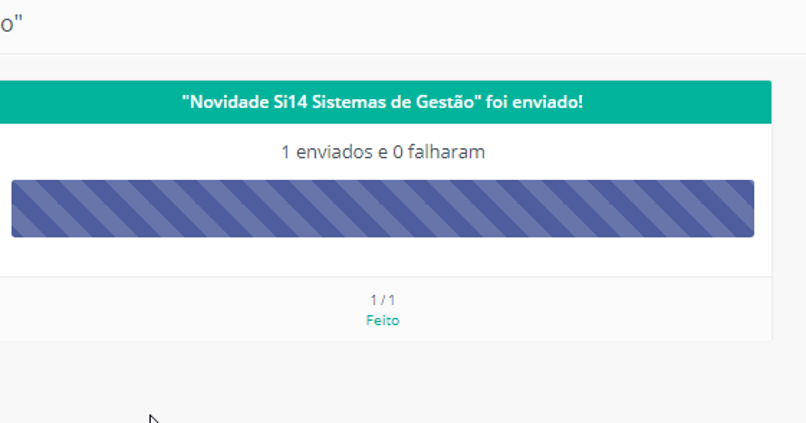
(Em nosso exemplo utilizamos apenas 1 contato e orientamos a fazer o mesmo, nunca faça nenhum teste com os seus clientes; crie um segmento com seus e-mails ou de amigos quando for testar algo ok 😉
J
Finalizando… No histórico do e-mail fica disponível o registro de todas as ações realizadas…

K
… E na lista de e-mail cadastrados temos as estatísticas que facilita o acompanhamento da distribuição de conteúdo.

L
Seu feedback é de extrema importância por isso se tiver alguma observação, crítica ou elogios agradecemos se enviar para o e-mail abaixo. Foi feito com muito atenção e carinho <3
Obrigada por ler até aqui, nossa equipe se empenhou para esclarecer bem, esperamos que tenha entendido tudo.
Caso haja qualquer dúvida contate a Si14 e teremos prazer em atender:
suporte@si14.com.br
11 3807-6256


